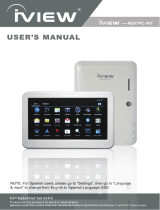Seite wird geladen ...

DVr stAtioN
63
BENUTZERHANDBUCH - version 1
1. einführung
Während Sie dieses Handbuch lesen, beachten Sie bitte die der DVR Station mitgelieferte
Verbindungsanleitung.
1.1. ein paar einführende hinweise VOn arChOs
Sehr geehrte Kundin, sehr geehrter Kunde,
Vielen Dank, dass Sie sich für dieses Produkt von ARCHOS entschieden haben. Wir hoffen Sie werden viel Freude
daran haben und dass es Ihnen für viele Jahre zuverlässige Dienste leisten wird.
Bitte stellen Sie sicher, dass Ihr ARCHOS Internet Media Tablett registriert wurde (
www.archos.com/register), um si-
cherzustellen, dass Sie Zugang zu unserem technischen Support, dem TV Program Guide, sowie zu den KOSTENLOSEN
und KÄUFLICH ERWERBBAREN ANGEBOTEN auf unserer Website und zum ARCHOS Media Club erhalten.
Dieses Handbuch erklärt, wie Sie das Zubehör für die DVR Station einsetzen. Wenn Sie die Funktionen Ihres
ARCHOS Internet Media Tablett kennenlernen möchten, lesen Sie sich bitte die mit dem Gerät mitgelieferte
Kurzbedienungsanleitung durch oder laden Sie sich das Handbuch als PDF von unserer Website herunter (www.
archos.com/manuals).
Optimale Multimedia-Erlebnisse wünscht Ihnen
Das ARCHOS-Team
Sämtliche in diesem Handbuch enthaltenen Informationen waren zum Zeitpunkt der Veröffentlichung fachlich wie inhaltlich
richtig. Da unsere Produkte jedoch kontinuierlich aktualisiert und weiterentwickelt werden, kann die Software Ihres Geräts in
Erscheinung und Funktionalität geringfügige Abweichungen zu den Darstellungen in diesem Handbuch aufweisen.
WO FINDEN SIE DIE GESUCHTEN INFORMATIONEN
?
Die Funktionen Ihres ARCHOS Internet Media Tablett?
Um mehr über die Funktionen Ihres ARCHOS Internet Media Tablett zu erfahren, lesen Sie sich
bitte die mit dem Gerät mitgelieferte Kurzbedienungsanleitung durch oder laden Sie sich das
Handbuch als PDF von unserer Website herunter (www.archos.com/manuals).
Fehlerbehebung
Für häug gestellte Fragen (FAQ), siehe www.archos.com/faq
Technischer Kundendienst
Sie erhalten unter www.archos.com/support Hilfe per E-Mail.
USA & Kanada: Gebührenfreie Rufnummer 877-300-8879
Europa: Bitte registrieren Sie Ihr Produkt, bevor Sie Kontakt mit dem technischen Support aufnehmen
(www.archos.com/register).

DVr stAtioN
64
BENUTZERHANDBUCH - version 1
1.2. was kann die dVr sTaTiOn?
Mit dem ARCHOS Tablett lassen sich bei einer bestehenden Verbindung zwischen ARCHOS und Ihrem
Home Entertainment-System folgende Aktionen ausführen:
manuell oder über den TV Program Guide.
Aufnahme von Audio/Video, direkt auf Ihr ARCHOS Tablett, von den meisten Standard Audio-/Videoquellen aus.
Verwenden aller Funktionen des ARCHOS Tablett direkt auf Ihrem TV
(siehe Handbuch Ihres ARCHOS Tablett)
:
Zugriff auf den ARCHOS Media Club, direkt auf Ihrem TV und wählen Sie aus einer Liste käuich er-
werbbarer, mietbarer und kostenloser Mediainhalte.
Durchsuchen Sie das Web direkt auf Ihrem TV
Spielen Sie Mediadateien direkt auf Ihrem TV ab, die sich auf einem Computer benden, der an Ihr
Heim-WiFi-Netzwerk angeschlossen ist.
Durchsuchen Sie das Web direkt auf Ihrem TV.
(Digitalkamera, USB-Stick, externe Festplatte usw.) an Ihr
ARCHOS Tablett, um Inhalte auf Ihrem ARCHOS abzuspielen oder auf diesen zu übertragen.
Ihr ARCHOS Tablett wird automatisch aufgeladen, sobald Sie es in die eingeschaltete DVR Station legen.
1.3. besChreibung der dVr sTaTiOn
ANSCHLÜSSE
4
5
1
3
2
6
1.
USB B
Anschluss: Für das Verbinden des ARCHOS mit Ihrem Computer. Siehe Kapitel 5:
Verwendung der
USB-Anschlüsse
.
2.
USB A
Anschluss (für USB Host): für den Anschluss eines kompatiblen USB-Geräts wie USB-Stick,
Digitalkamera oder tragbaren Mediaplayer. Siehe Kapitel 5:
Verwendung der USB-Anschlüsse
.
3.
Audio/Video-Ein- und Ausgänge:
Für das Verbinden mit den Audio- und Videoanschlüssen Ihres TV
(und Tuners) mit den mitgelieferten Kabeln.
Prüfen Sie die Anleitung Ihres TV (und Tuner), um festzustellen, über welche Art Anschlüsse das Gerät verfügt.
4.
SPDIF Out:
Für den Anschluss eines Verstärkers mit SPDIF-Audioeingang (wie z. B. ein Heimkino-Verstärker).
5.
HDMI Out:
Für die Verbindung mit einem TV mit HDMI-Eingang (wie z. B. ein HD-Fernseher).
6.
DC-in
:
Für den Anschluss des enthaltenen Adapters.
•
•
•
-
-
-
-
•

DVr stAtioN
65
BENUTZERHANDBUCH - version 1
DIE FERNBEDIENUNG
Falls Sie die DVR Station dazu verwenden, um Inhalte, die sich auf dem ARCHOS be-
nden, auf Ihrem TV wiederzugeben, benötigen Sie die in der DVR Station integrierte
Fernbedienung, um durch die ARCHOS-Benutzeroberäche navigieren zu können.
•
Der Infrarotempfänger der DVR Station bendet sich rechts an der
Gerätevorderseite.
Richten Sie die mitgelieferte Fernbedienung auf den Infrarot-Empfänger, um
das ARCHOS-Gerät zu bedienen.
•
•
1.
Navigationssteuerung
Verwenden Sie das Steuerungspad (linke Taste), um den Cursor auf dem Bildschirm zu
bewegen. Die kleinere Taste daneben (rechts davon) funktioniert wie folgt:
Taste einmal drücken: Funktioniert wie eine linke Maustaste (abhängig davon,
wo Sie sich auf der Oberäche benden, wird sie ihnen gestatten, einen Link zu
öffnen, eine Funktion auszuführen usw.).
Taste gedrückt halten: Funktioniert wie eine rechte Maustaste (auf einer Website
erscheint durch das Drücken dieser Taste ein Kontextmenü).
Wenn Sie die Taste halten und das Richtungspad gleichzeitig verwenden, verhält es sich
nun so, als würden Sie eine Maus bewegen und gleichzeitig die linke Maustaste halten.
-
-
-
Navigationstasten: Bewegen von einem Objekt zum Anderen
2.
Haupttastenfunktionen
Einschalten des ARCHOS-/ Stand-by-Modus
Tabs zwischen den verfügbaren Bildschirmen (Beispiel: im Web Browser, dem Dateibrowser
oder dem Musicplayer)
Führt Sie direkt zum ARCHOS-Hauptfenster
Führt Sie zurück zum vorherigen Bildschirm
Menü-Taste: zeigt die verfügbaren Menüoptionen an

DVr stAtioN
66
BENUTZERHANDBUCH - version 1
Erhöhen / Senken der Lautstärke
Umschalten der Bildanzeige zwischen dem eingebauten LCD-Bildschirm und einem TV
Stummschaltung
Für schnellen Vorwärtslauf, Listenbildlauf oder heranzoomen
Für schnellen Rückwärtslauf, Listenbildlauf oder herauszoomen
Eingabe/Bestätigung oder Abspielen/Anhalten/Fortsetzen
3.
Tastatur
Löscht Zeichen
Umschalttaste: vorrücken von einem Feld zum Anderen (beispielsweise auf einer Website).
Umschalttaste. Halten Sie die Taste, um die Feststelltaste zu aktivieren.
Grüne ALT-Taste: zum Aktivieren der grünen sekundären Tastenfunktionen. Halten Sie die
Taste für drei Sekunden gedrückt, um die grünen Tasten zu sperren.
Blaue ALT-Taste: zum Aktivieren der blauen sekundären Tastenfunktionen. Halten Sie die
Taste für drei Sekunden gedrückt, um die blauen Tasten zu sperren.
Enter-Taste
Um einen der grünen/blauen Sekundärbuchstaben groß zu schreiben (é, è, ç, usw.), drücken Sie die Umschalttaste, ALT
Grün/Blau und dann die entsprechende Taste.

DVr stAtioN
67
BENUTZERHANDBUCH - version 1
2. sTarTen
In diesem Kapitel beachten Sie sich bitte Seite A der Verbindungsanleitung.
2.1. einseTzen des dVr adapTer
▲
!
Setzen Sie Ihr ARCHOS Tablett niemals ohne den entsprechenden DVR Adapter in die DVR Station ein, die Anschlüsse
könnten sonst leicht beschädigt werden.
Siehe Diagramm A.1 in der Verbindungsanleitung.
Nehmen Sie den DVR Adapter, der mit Ihrem ARCHOS Internet Media Tablett geliefert wurde. Der DVR
Adapter wird nicht mit der DVR Station geliefert.
Setzen Sie den DVR Adapter in die DVR Station ein.
Das ermöglicht Ihrem
ARCHOS Tablett einen perfekten Sitz in der DVR Station.
2.2. Verbinden des arChOs miT ihrem TV
Verbinden Sie die Ausgänge der ARCHOS Station mit den Eingängen des TV, wie auf Seite A der
Verbindungsübersicht abgebildet, und verwenden Sie dabei die mitgelieferten Kabel.
Verbinden Sie das beiliegende Ladenetzteil mit der dC-in Buchse auf der Rückseite der DVR Station.
▲
!
Verwenden Sie nur das mitgelieferte ARCHOS-Ladenetzteil, da andere Adapter das Gerät eventuell beschädigen können
(auch bei gleicher Betriebsspannung).
Während die DVR Station an das Ladenetzteil angeschlossen ist, wird der ARCHOS auch aufgeladen. Setzen Sie den
ARCHOS einfach in die eingeschaltete DVR Station ein und der Ladevorgang beginnt. Die Batterie ist komplett aufgela
-
den, sobald die grüne Anzeige
CHG (auf dem ARCHOS Tablett), blinkt.
Stecken Sie dann das andere Ende des Ladenetzteils in eine freie Wandsteckdose.
Bei korrektem Anschluss des Ladenetzteils wird die LED-Anzeige aueuchten (auf der rechten
Gerätevorderseite).
Stellen Sie sicher, dass das TV auf den AV-Eingang gestellt ist, mit dem die DVR Station verbunden ist.
▲
!
Prüfen Sie vor dem Einsetzen des ARCHOS Tablett in die DVR Station, dass der ARCHOS ausgeschaltet ist!
Legen Sie nun das ARCHOS Tablett, das ausgeschaltet ist, in die eingeschaltete DVR Station. Der ARCHOS
schaltet sich ein und der Installationsassistent wird gestartet. Folgen Sie den Hinweisen auf dem Bildschirm.
•
•
•
1.
2.
3.
4.
5.

DVr stAtioN
68
BENUTZERHANDBUCH - version 1
KONFIGURIEREN DER TV OUT [TV-AUSGANG] PARAMETER
Der Assistent hilft Ihnen bei der Konguration folgender Einstellungen. Wenn Sie diese Einstellungen irgendwann
wieder ändern möchten, wählen Sie Tools [Werkzeuge] > Settings [Einstellungen] > .
TV Connection [TV-Anschluss]
Wählen Sie die Art des Videoausgangs (
Composite [Video], , Component [Komponenten], RGB
oder HDMI), je nachdem, wie Sie die DVR Station an Ihren TV angeschlossen haben.
Wenn Sie die mitgelieferten Kabel verwenden, wählen Sie RGB (für Europa) oder S-Video (für USA). Wenn Sie andere Kabel
verwenden, wählen Sie bitte den entsprechenden Ausgangstypen.
Resolution [Auösung] *
Wählen Sie eine Auösung, die für Ihren TV geeignet ist: VGA 4/3 (640x480), 480p 16/9 (720x480), 576p 16/9
(720x576) oder 720p 16/9 (1280x720)
* dieser Parameter erscheint nur, falls Sie den TV-Verbindungsmodus HDMI gewählt haben.
TV Standard [TV-Norm] **
Wählen Sie ein TV-Format, das mit dem in Ihrem Land verfügbaren System kompatibel ist:
NTSC (USA) und
PAL (Europe) [PAL (Europa)].
TV Format [TV-Format] **
4:3 oder 16:9 – das auf Ihrem TV-Gerät verwendete Format zur Bilddarstellung.
Die Option
Wide screen [Breitbild] ist verfügbar, wenn Sie den Parameter auf PAL
(Europe) [PAL (Europa)] setzen.
** Diese Parameter erscheinen nicht, falls Sie den TV-Verbindungsmodus HDMI gewählt haben.
Audio Output [Audio-Ausgang]
Legt fest, ob das Audiosignal über
, HDMI oder SPDIF ausgegeben wird, je nachdem, wie Sie
die DVR Station an Ihren TV angeschlossen haben.
Siehe Kapitel 3 (
TV-Aufnahme: Hardwareeinrichtung)
um zu erfahren, wie man einen Tuner an die DVR Station an-
schließt und damit eine TV-Aufnahme einzurichten (manuell oder über den TV Program Guide).
2.3. Verwenden der arChOs-sChniTTsTelle
Hier einige Tipps für den Einsatz Ihres ARCHOS, während er mit der DVR Station verbunden ist.
UMSCHALTEN DER ANZEIGE ZWISCHEN DEM ARCHOS-BILDSCHIRM UND EINEM TV
Um die Bildanzeige zwischen dem eingebauten LCD-Bildschirm des Archos und einem TV umzuschalten, können
Sie entweder die Taste TV auf der Fernbedienung drücken oder auf das Symbol DVR Station>Switch to TV out
im ARCHOS-Hauptfenster klicken.
-
-
-
-
-
-

DVr stAtioN
69
BENUTZERHANDBUCH - version 1
STEUERUNG IHRES ARCHOS
Verwenden Sie die Fernbedienung für die Steuerung Ihres ARCHOS, während er mit der DVR
Station verbunden ist (siehe Abschnitt
1.3. Beschreibung der DVR Station
um zu erfahren, wie
man die Fernbedienung verwendet).
Sollten Sie Ihre Fernbedienung nicht zur Hand haben, können Sie
auch den ARCHOS-Touchscreen zur Steuerung Ihres ARCHOS
einsetzen. Wenn Sie die Bildanzeige auf TV umschalten, schaltet
sich der ARCHOS LCD-Bildschirm aus, dieser kann jedoch wei
-
terhin als Touchpad verwendet werden:
Tippen Sie auf die linke obere Ecke, um direkt zum
Hauptfenster zu gelangen (entspricht der Taste
auf
der Fernbedienung).
Tippen Sie auf die rechte obere Ecke, um verfügbare
Menüoptionen anzuzeigen (entspricht der Taste
auf
der Fernbedienung).
Schieben Sie Ihren Finger den rechten Rand entlang, um
in der Liste nach oben oder unten zu scrollen.
•
•
•
Der Rest des ARCHOS-Touchscreens kann als ein Touchpad dafür verwendet werden, um den Cursor zu
bewegen.
Hinweis: Andauerndes Drücken des Bildschirms aktiviert den Modus Ziehen und eine kleine Hand ersetzt den Pfeil. So können Sie
Objekte verschieben oder andere Ziehsteuerungen durchführen.
WEITERE FUNKTIONEN DER DVR STATION
Wenn Sie den ARCHOS mit der DVR Station verbinden, verwandelt sich das Symbol [Erweiterungen] im
Hauptmenü (links unten im Hauptbildschirm) in das Symbol DVR Station. Sie können dessen Untermenüfunktionen
verwenden für:
Umschalten der Anzeige zwischen dem ARCHOS-Bildschirm und einem TV.
Zugriff auf den Video- und Audiorekorder, falls Sie manuelle Aufnahmen anfertigen möchten.
Zugriff auf Inhalte Ihres USB-kompatiblen Geräts oder für das sichere Entfernen vom
usb a-Anschluss.
•
•
•
•

DVr stAtioN
70
BENUTZERHANDBUCH - version 1
3. TV-aufnahme:
hardwareeinriChTung
Wenn mit Ihrem Tuner (Kabel- oder Satellitenempfänger, digitaler TV-Tuner, DSL-Box oder
Videorekorder) verbunden, können Sie mithilfe des ARCHOS TV Program Guide oder manuell
Sendungen aufnehmen.
In diesem Kapitel beachten Sie sich bitte Seite B der Verbindungsanleitung.
3.1. VerbindungsgrundsäTze
Die ARCHOS DVR Station ermöglicht Ihnen das Aufnehmen von den meisten Standard-Videoquellen aus.
Üblicherweise ist das Ihre .
Durch Platzierung der DVR Station neben Ihren TV verfügen Sie über eine einfache Möglichkeit, Ihr ARCHOS
Tablett durch Einsetzen in die Station zu verbinden. Das heißt, Sie platzieren die ARCHOS DVR Station
"zwischen" Ihre TV-Empfangseinheit (Kabelbox, Satellitenempfänger, TV-Digitalempfänger, etc.) und Ihrem
TV. Siehe
Diagramm B im Verbindungsleitfaden.
Denken Sie beim Verbinden von Geräten per Kabel immer daran, dass die Anschlüsse
OUT eines Geräts mit
den Anschlüssen IN des nächsten Geräts verbunden werden müssen. Man kann sich das so vorstellen, dass
ein Signal von einem Gerät hinaus in das Nächste hineinwandert. Und schließlich prüfen Sie immer, dass die
Farben der Stecker mit den Farben der Anschlüsse übereinstimmen .
Hinweise für Europa:
Um die beste Video-Aufnahmequalität auf Ihrer DVR Station (RGB) zu erreichen, sollten Sie bei Ihrem Tuner das
Scartsignal auf RGB stellen. Prüfen Sie die Anleitung Ihres Tuners.
Hinweise für Nordamerika:
Auch wenn Ihre DVR Station über Composit-Anschlüsse verfügt (gelb), liefert ARCHOS S-Video-Kabel mit,
damit Sie die beste Qualität bei der Videoaufnahme erreichen. ARCHOS empehlt die Verwendung dieser
Anschlüsse anstelle des Komposit-Anschlusses (gelb).
Verfügt Ihr TV oder Tuner nicht über S-Video-Anschlüsse, verwenden Sie bitte ein Standard RCA-Videokabel,
anstelle des mitgelieferten S-Video-Kabels.
3.2. Verbinden eines Tuners miT ihrer dVr sTaTiOn
Dies zeigt den einfachen Verbindungsaufbau einer Fernsehquelle (Tuner) mit der DVR Station und Ihrem TV.
Der Tuner muss an Antenne/Satellit/Kabel zu Hause angeschlossen werden.
Verbinden Sie die TV-Tuner-Ausgänge mit den Eingängen der DVR Station.
Verbinden Sie die Ausgänge der DVR Station mit den Eingängen des TVs.
•
•
•
•
•
1.
2.
3.

DVr stAtioN
71
BENUTZERHANDBUCH - version 1
3.3. Verbinden miT einem TV (Ohne exTernen Tuner)
Besitzt Ihr TV zusätzlich zu den Eingängen auch Ausgangsanschlüsse, können Sie vom TV aufnehmen.
Verbinden Sie die TV-Audio-/Videoausgänge mit den Eingängen der DVR Station.
Allerdings können Sie nur den Sender aufnehmen, der gerade auf dem Bildschirm dargestellt wird. Es wird
auch nicht möglich sein, den TV Program Guide oder den Planer zu verwenden.
3.4. manuelle VideOaufnahme
Mit der zum Tuner verbundenen DVR Station, wie auf Seite B der Verbindungsanleitung abgebildet, können Sie TV-
Sendungen manuell aufnehmen. Möchten Sie eine Aufnahme über den TV Program Guide vornehmen, siehe
4. Der
TV Program Guide
.
VORGEHENSWEISE BEI DER AUFNAHME
Ihr ARCHOS Tablett muss in die DVR Station einge-
schoben werden.
Wählen Sie im Hauptbildschirm DVR Station und
dann Video Recorder [Videorekorder].
Hier können Sie den Aufnahmeklang ein
-
stellen (links/rechts Pfeile), sowie weitere
Aufnahmeeinstellungen vornehmen
(siehe nächster
Abschnitt)
.
1.
2.
3.
Starten Sie die Aufzeichnung von der angegebenen Videoquelle (Symbol REC oder über Menüpunkt Start
Recording [Aufnahme starten]). Sie können die Aufzeichnung jederzeit anhalten und wieder fortsetzen.
Verwenden Sie das Symbol "Stop" oder den Menüpunkt
Stop Recording [Aufnahme beenden], um die
Aufnahme zu beenden und zu speichern*.
* Die vom ARCHOS Tablett mitgeschnittenen Videoaufnahmen werden im Verzeichnis
Video/(Rec)
gespeichert.
Um diese anzuzeigen, gehen Sie im Menü auf
Recordings [Aufzeichnungen]
im Bildschirm Videorekorder oder im
Hauptbildschirm:
TV > Recordings
[Aufzeichnungen]
. Um sie an einem anderen Speicherort abzulegen, verwenden Sie
nach Fertigstellung der Aufnahme im Archos Datei-Browser die Funktion
Move [Verschieben]
.
EINSTELLUNGEN VIDEO RECORDER [VIDEOREKORDER]
Für Zugriff auf das Einstellungsfenster Video recorder [Videorekorder], wählen Sie den Menüpunkt Settings
[Einstellungen]:
Auto Stop Rec [Auto Aufnahmestopp]:
Zeitdauer, nach deren Ablauf der ARCHOS die Aufzeichnung automa-
tisch beendet. Falls Sie diese Funktion ausschalten, wird die Aufnahme fortgesetzt, bis Sie das Symbol "Stop"
antippen oder die gesamte Festplatte gefüllt ist.
Rename [Umbenennen]:
Diese Option ermöglicht es, vor Beginn der Aufzeichnung und mithilfe der Tastatur,
den Dateinamen zu ändern.
Source [Quelle]:
Sie können die Videoquelle wählen (
Auto [Automatisch]
/
Composite [Video]
/
/
RGB
), die der ARCHOS verwenden soll. Mit einem einwandfreien Videosignal können Sie i. d. R.
Auto
[Automatisch]
einstellen und der empfangende Videoeingang der DVR Station wird automatisch vom
ARCHOS erkannt.
•
•
4.
5.
-
-
-

DVr stAtioN
72
BENUTZERHANDBUCH - version 1
Format: Auto [Automatisch]
/
4:3
/
5:3
/
16:9
/
2.35
. Legt das Bildschirmseitenverhältnis fest, in dem die
Aufzeichnung durch das ARCHOS-Gerät erfolgt. Sie können das Verhältnis manuell festlegen, können jedoch
in den meisten Fällen die Einstellung
Auto [Automatisch]
übernehmen.
Widescreen [Breitbild]: Auto [Automatisch]
/
On [Ein]
/
Off [Aus]
. Wenn der Tuner (Kabelbox,
Satellitenempfänger, usw.) ein Breitbild-Videosignal aussendet, können Sie die Signalerkennung auf Ihrem
ARCHOS-Gerät erzwingen. Sie sollten die Option auf
On [Ein]
setzen, wenn bei der Aufzeichnung Personen
ungewöhnlich groß und dünn erscheinen. In den meisten Fällen können Sie jedoch die Einstellung
Auto
[Automatisch]
übernehmen.
Bitrate: 500 Kbps
,
1000 Kbps
,
1500 Kbps
,
2000 Kbps
,
2500 Kbps
. Damit können Sie die Codierungsqualität
einstellen Je höher die Codierungsqualität, desto besser die Bildqualität, es wird aber auch mehr
Festplattenplatz benötigt.
Sampling [Abtastrate]: 32 kHz
,
48 kHz
. Damit wird die Sound-Abtastrate dargestellt. Eine höhere Sampling-
Rate sorgt für eine bessere Tonqualität, geht allerdings mit einem höheren Speicherplatzbedarf auf der
Festplatte einher.
Brightness [Helligkeit]:
Regelt die Helligkeit der Aufnahme.
Contrast [Kontrast]:
Regelt den Kontrast der Aufnahme.
Saturation [Sättigung]:
Zur Erhöhung/Verringerung der Farbintensität im aufgenommenen Bild.
Hue [Farbton]:
Zum Ändern des Farbspektrums der Aufnahme.
Reset [Zurücksetzen]:
Setzt alle Einstellungen auf die Standardwerte zurück.
3.5. manueller aufzeiChnungsplaner
Mit der zum Tuner verbundenen DVR Station, wie
auf Seite B der Verbindungsanleitung abgebildet,
können Sie Aufnahmen manuell anlegen. Möchten
Sie eine Aufnahme über den TV Program Guide
vornehmen, siehe
4. Der TV Program Guide.
Vom ARCHOS Hauptfenster aus wählen Sie das
Symbol TV und tippen Sie auf TV Scheduler
[Aufnahmeplan].
Hier können Sie die geplanten Aufzeichnungen an
-
sehen und bearbeiten. Sie können so auch manuelle
Aufnahmen anfertigen.
•
•
•
HINWEISE ZUM PLANER
Der Planer reorganisiert die Aufnahmen automatisch chronologisch.
Damit eine geplante Aufzeichnung gestartet werden kann, muss das ARCHOS-Gerät sich im Hauptmenü
oder im Stand-by-Betrieb benden. Das Hören von Musik oder Ansehen von Videos oder Fotos hat auf die
Aufzeichnung keine Auswirkung.
Nachdem die geplante Aufzeichnung erstellt oder eine Aufzeichnung zwar geplant war aber nicht aufge
-
zeichnet wurde (der ARCHOS war nicht mit der DVR Station verbunden oder nicht im Stand-by-Modus),
wird der Eintrag im Planer gelöscht.
-
-
-
-
-
-
-
-
-
•
•
•

DVr stAtioN
73
BENUTZERHANDBUCH - version 1
4. der TV prOgram guide
Mit konguriertem ARCHOS TV Program Guide wird die Aufnahmeprogrammierung zum
Kinderspiel. Der TV Program Guide Service ist im ersten Jahr kostenlos. Weitere Details und
Ländereignung unter www.archos.com.
4.1. was benöTige iCh, um diese funkTiOn zu nuTzen?
Ihr Tuner muss an Antenne/Satellit/Kabel zu Hause angeschlossen werden.
Um diese Funktionalität nutzen zu können, muss die eingeschaltete DVR Station zu einem Tuner verbunden
werden, wie z. B. :
einen Satelliten-Empfänger
einen Digital TV-Empfänger
eine Kabel-/DSL-Box
einen Videorekorder
einen DVD-Rekorder
Siehe Seite B in der Verbindungsanleitung und Kapitel 3 dieser Anleitung (
TV-Aufnahme:
Hardwareeinrichtung
).
▲
!
Um den ARCHOS TV Program Guide nutzen zu können, MÜSSEN beide Kongurationen durch-
geführt werden:
Kongurieren des TV Program Guide (Abschnitt 4.2).
Kongurieren der TV Control [TV-Steuerung] (Abschnitt 4.3).
1.
2.
•
-
-
-
-
-
•

DVr stAtioN
74
BENUTZERHANDBUCH - version 1
4.2. einriChTen des TV prOgram guide
Um den TV Program Guide auf Ihr ARCHOS Internet Media Tablett zu bekommen, benötigen Sie Zugriff auf ein
WiFi-Netzwerk.
Vorgehensweise bei erstmaliger Ausführung
Wenn Sie Ihren ARCHOS das erste Mal mit der DVR Station verbinden oder wenn Sie wählen TV > TV Program
werden Sie dazu aufgefordert, den TV Program Guide herunterzuladen und zu aktivieren.
Folgen Sie den Hinweisen auf dem ARCHOS Tablett.
▲
!
Die Übertragung des TV Guide auf den ARCHOS kann einige Minuten in Anspruch nehmen. Bedienen Sie das Gerät
nicht, solange Informationen des TV-Programms heruntergeladen werden.
Regelmäßige Aktualisierung des TV Program Guide
Jedes Mal, wenn Sie die TV Program Guide-Informationen auf Ihren ARCHOS übertragen, erscheint (Update
[Aktualisieren] Menüpunkt im Bildschirm TV Program Guide), und Ihr Gerät speichert sämtliche TV-
Sendungen innerhalb eines bestimmten Zeitraums.
Denken Sie daran, die Daten regelmäßig zu aktualisieren: Der ARCHOS wird Sie daran erinnern, Ihren TV
Guide zu aktualisieren, bevor er veraltet ist (wählen Sie den Menüpunkt
Settings [Einstellungen], falls Sie
die Update-Erinnerung einstellen möchten).
Sie haben auch die Möglichkeit, dass der ARCHOS den TV Program Guide automatisch über Nacht aktualisiert:
Wählen Sie den Menüpunkt Settings [Einstellungen] und stellen Sie Automatic Updates
[Automatische Updates] auf On [Ein].
Der ARCHOS bleibt dann während der Nacht auf der eingeschalteten DVR Station.
Falls Ihr ARCHOS ein konguriertes WiFi-Netzwerk ndet, werden die Daten automatisch während
der Nacht aktualisiert. Daher muss die WiFi-Verbindung während der Nacht aktiv sein.
Jetzt, nachdem Sie den TV Program Guide auf den ARCHOS heruntergeladen und aktiviert haben, müssen Sie die
Einstellungen für Ihre TV-Steuerung vornehmen, damit die DVR Station mit Ihrem Tuner kommunizieren kann.
4.3. kOnfigurierung der TV-sTeuerung-einsTellungen
Wenn Sie eine TV-Sendung zur Aufnahme auswählen, muss es der DVR Station möglich sein, Ihrem TV-Tuner mitzuteilen,
auf welchen Sender umgeschaltet werden soll. Dies geschieht durch Einstellung Ihrer DVR Station auf die Fernbedienung des
Tuners und Umschalten des Senders. Daher muss eine einmalige Einrichtung der TV Control vorgenommen
werden, falls Sie die DVR Station für die Auswahl des korrekten Senders für die Aufzeichnung einsetzen möchten.
Ihr ARCHOS muss an die DVR Station angeschlossen werden. Auch der Tuner muss an die DVR Station angeschlossen
sein (siehe:
Diagramm
B in der Verbindungsanleitung).
Wählen Sie im Hauptfenster den Menüpunkt
Tools [Werkzeuge], Settings [Einstellungen] und
wählen Sie dann , um
zu den Einstellungen zu
gelangen.
Hier können Sie sowohl den Infrarot-Sender der
DVR Station, als auch die Senderliste konfigurieren
(Senderumschaltung).
•
•
•
•
•
-
-

DVr stAtioN
75
BENUTZERHANDBUCH - version 1
ÜBERPRÜFEN DER SENDERLISTE
Wählen Sie vom Bildschirm aus Set TV Channel List [Senderliste einstellen].
Diese Liste wurde aus der Senderaufstellung erstellt, die Sie während der TV Program Guide-Aktivierung aus
-
gewählt haben. Prüfen Sie, ob die Senderliste in Ihrem ARCHOS mit der auf Ihrem Tuner übereinstimmt.
Hier können Sie einen Sender wählen/abwählen oder seine Nummer ändern.
EINSTELLEN DES INFRAROTSENDERS
Die DVR Station besitzt eine Hochleistungs-Infrarot-LED mit Sitz auf der
Vorderseite des Geräts, gleich neben dem Empfänger der Fernbedienung.
Sie ermöglicht Ihrem ARCHOS-Gerät mit dem Tuner zu kommunizieren
(Videorekorder, Kabelbox, Satellitenempfänger oder Digital TV-Empfänger),
damit lässt er sich ein- und ausschalten und Sender können darauf geän
-
dert werden.
•
•
Die Justierung des ARCHOS-Geräts auf den korrekten Infrarotcode für die Kontrolle des Tuners ist nur einmalig
durchzuführen. Falls Sie keine Aufnahmen tätigen möchten, muss der Infrarot-Sendecode nicht eingestellt werden.
1
.
Test: Schalten Sie Ihren Tuner aus.
Wählen Sie vom Bildschirm aus Set Infrared Emitter [Infrarotsender konfi
gurieren]. Von hier aus können Sie die Codes und Parameter so einstellen, dass der ARCHOS Ihren Tuner
automatisch ein- und ausschalten kann (für eine geplante Aufzeichnung).
“TV Receiver”: Wählen Sie die Art von Tuner, den Sie mit dem Infrarotsender steuern
möchten (VCR [Videorekorder], Cable/DSL box , Satellite Receiver [Satellitenreceiver],
oder Digital TV).
“Receiver brand”: Wählen Sie den Hersteller Ihres Tuners. Mit den Tasten
der
Fernbedienung können Sie die Liste schneller durchlaufen lassen.
Wählen Sie die Taste
Test power Off code [Ausschaltcode testen]. Prüfen Sie, ob der Tuner eingeschaltet
ist. Ihr ARCHOS-Gerät wird dann versuchen, den Tuner auszuschalten. Nach ein paar Sekunden wird der
ARCHOS Sie dann fragen, ob das Gerät ordnungsgemäß reagiert hat:
Falls sich Ihr Tuner ausgeschaltet hat, wählen Sie
Yes [Ja], und fahren Sie mit dem nächsten Abschnitt fort.
Falls Ihr Tuner nicht reagiert hat, wählen Sie
. Ihr Gerät
wird dann mit einem anderen Code erneut versuchen, den Tuner auszuschalten. Wiederholen Sie diesen
Vorgang, bis der ARCHOS das Gerät ausschaltet.
1.
2.
3.
•
1.
2.
3.
4.

DVr stAtioN
76
BENUTZERHANDBUCH - version 1
Falls keiner dieser Codes funktioniert, überprüfen Sie, ob die DVR Station so positioniert ist, dass das Infrarotsignal
den Empfänger des Tuners erreichen kann. Hinweis: In einigen seltenen Fällen funktioniert die EIN/AUS-Funktion u. U.
nicht.
2
.
Test: Sender auf Ihrem Tuner ändern
Nachdem Sie Yes [Ja] am Ende des 1
.
Tests gewählt haben, erscheint folgendes Fenster. Hier können Sie die korrek-
ten Parameter einstellen, sodass der ARCHOS auf Ihrem Tuner Sender ändern kann (für eine geplante Aufnahme).
Für die Channel [Sender]-Parameter wählen Sie den Sender mit der höchsten Nummer, der momentan
abgespeichert ist.
Drücken Sie die Taste
Test channel select [Test Senderauswahl]. Prüfen Sie, ob der Tuner eingeschaltet ist.
Ihr ARCHOS-Gerät wird dann versuchen, den Tuner auf den gewählten Sender umzuschalten. Nach ein paar
Sekunden wird der ARCHOS Sie dann fragen, ob das Gerät ordnungsgemäß reagiert hat:
Hat das funktioniert, wählen Sie
Yes [Ja].
Falls dies nicht funktioniert, wählen Sie
. Ihr Gerät
wird dann erneut versuchen, Ihren Tuner unter Verwendung einer anderen Option, auf den gewählten Sender
umzuschalten*. Wiederholen Sie diesen Vorgang, bis es funktioniert.
* Hier eine Beschreibung der verschiedenen Parameter, die verwendet werden. Diese Parameter können auch
manuell festgelegt werden:
Key Delay [Verzögerung]:
Sendeintervall zwischen den Stellen der Sendernummer (Short [Kurz], Normal,
Long [Lang]).
Key: Enter [Taste: Enter]:
Setzen Sie diesen Parameter auf On [Ein], wenn Sie im Normalfall die Taste OK
auf der Fernbedienung des Tuners drücken müssen, um eine Senderauswahl vorzunehmen. Beispiel: Wenn
Sie normalerweise 1, 3, OK für die Auswahl von Sender 13 drücken, muss diese Einstellung auf On [Ein]
gesetzt werden.
Key: -/-- [Taste: -/--]:
Setzen Sie diese Option auf On [Ein] falls Sie normalerweise eine spezielle Taste auf
der Fernbedienung des Tuners betätigen müssen, bevor Sie einen Sender, bestehend aus einer verschie-
denen Anzahl von Ziffern, eingeben können (sagen wir, ein Sender höher als 9). Diese Taste ist oft mit
diesem Symbol versehen: “
”.
Switches on with [Schaltet ein mit]:
siehe unten.
Time until video [Einschaltverzögerung]:
siehe unten.
Falls es dem ARCHOS nicht gelingt, Ihren Tuner auf den gewählten Sender umzuschalten, können Sie andere EIN/AUS-
Codes versuchen (siehe: 1
1.
Test: Schalten Sie Ihren Tuner aus) und führen Sie den
2.
erneut durch.
1.
2.
-
-
-
-
-

DVr stAtioN
77
BENUTZERHANDBUCH - version 1
Nachdem Sie Yes [Ja] am Ende des 2
.
Schritts gewählt haben, erscheint folgendes Fenster: Sie müssen dann
diese zwei Einstellungen vornehmen:
Switches on with [Schaltet ein mit]: Abhängig davon, welche Taste Sie normalerweise auf der Tuner-
Fernbedienung verwenden, um ihn einzuschalten. Verwenden Sie normalerweise die Taste Power
[Power], wählen Sie Power [Power]. Schaltet sich das Gerät mit jeder beliebigen Sendertaste ein,
wählen Sie Any channel [Beliebiger Sender]. Schaltet sich das Gerät mit jeder beliebigen Taste ein,
wählen Sie Any key [Beliebige Taste].
Time until video [Einschaltverzögerung]: Wählen Sie die Zeitspanne, die zwischen Einschalten des
Tuners und bis das Bild auf Ihrem TV erscheint, vergeht (0...10 seconds [0...10 Sekunden], 10...30
seconds [10...30 Sekunden], >30 seconds [>30 Sekunden]).
Sobald Sie fertig sind, wählen Sie
Done [Fertig] und eine Bestätigungsnachricht erscheint. Wählen Sie OK.
4.4. aufzeiChnung planen
Wählen Sie im Hauptfenster das Symbol TV und , um den ARCHOS TV
Program Guide anzuzeigen.
Mit den Menüoptionen in diesem Fenster können Sie einen bestimmten Tag festlegen, das TV-Programm
aktualisieren oder verschiedene Einstellungen (z. B. für Updates des TV-Programms und die Konguration
der Senderauistung), ändern. Sie können auch mit Ihren Fingern das TV-Programm durchsuchen.
Navigieren Sie durch die verschiedenen TV-Programme und wählen Sie das Programm aus, welches Sie
aufzeichnen möchten.
Ein neues Fenster mit einer Beschreibung des Fernsehprogramms erscheint. Wählen Sie
Record
[Aufnehmen].
Sie kommen dann zurück zum TV Program Guide und das Symbol
REC erscheint nun neben dem TV-
Programm, das Sie ausgewählt haben.
3.
-
-
4.
1.
2.
3.
4.
5.

DVr stAtioN
78
BENUTZERHANDBUCH - version 1
5. Verwendung der usb-
ansChlüsse
5.1. Verbinden eines exTernen usb-geräTs miT dem arChOs
Die DVR Station erlaubt Ihnen das Anschließen externer USB-Geräte an Ihren ARCHOS (USB-Stifte,
Digitalkameras, andere tragbare Abspielgeräte usw.) und Sie können so Dateien direkt auf Ihren
ARCHOS übertragen und darauf wiedergeben.
Diese Geräte können sein: Mass Storage Class (MSC) oder PTP-Geräte (Picture Transport Protocol).
Ob das anzuschließende Gerät ein MSC- (Mass Storage Class) oder ein PTP-Gerät (Picture Transfer
Protocol) ist, entnehmen Sie bitte den Informationen des Herstellers. Geräte, die nicht der Kategorie der
Massenspeicher angehören, wie Drucker, Ethernet-Adapter, Maus, Tastatur usw. werden nicht unterstützt.
•
•
•
Setzen Sie das ARCHOS Tablett in die DVR Station ein.
Nachdem der ARCHOS betriebsbereit ist, verbinden Sie das externe USB-Gerät (mittels Standard USB-
Kabel, falls Bedarf) mit der DVR Station (
usb-a Port).
Schalten Sie dann erforderlichenfalls das USB-Gerät ein (lesen Sie das in der Dokumentation des externen
USB-Geräts nach).
Daraufhin wird ein doppelspaltiges Browserfenster auf dem ARCHOS-Player aufgerufen: Im linken Fensterbereich
wird das externe USB-Gerät und im rechten Fensterbereich die Festplatte Ihres ARCHOS Tablett angezeigt.
Sie können nun Dateien direkt auf dem ARCHOS abspielen oder darauf übertragen.
Sie können auch im DVR Station-Menü des Hauptfenster Ihr USB-Gerät auswählen, um die Inhalte dieses USB-
Geräts zu durchsuchen.
1.
2.
3.
4.
5.

DVr stAtioN
79
BENUTZERHANDBUCH - version 1
SO TRENNEN SIE DIE VERBINDUNG:
Sobald Ihre Dateiübertragung beendet ist, gehen Sie zur Hauptseite und wählen Remove safely [Sicher
entfernen] im Menü DVR Station.
Sie können nun an beiden Enden das USB-Kabel entfernen.
▲
!
Hinweis: Manche externe Geräte, wie beispielsweise Digitalkameras, erlauben keine Übertragung von Daten auf diese.
5.2. Verbinden des arChOs miT einem COmpuTer
Setzen Sie das ARCHOS Tablett in die DVR Station ein.
Stecken Sie ein Standard-Mini-USB B- zu USB A-Kabel in den
usb b Port der DVR Station.
Stecken Sie das andere Ende des USB-Kabels in den eingeschalteten Computer.
Auf dem Computer wird dann das ARCHOS-Symbol angezeigt. Sie können nun die Dateiübertragung starten.
Lesen Sie die Anleitung Ihres ARCHOS Tablett, um das Übertragen von Dateien zu erlernen und wie Sie Ihren ARCHOS
vom Computer trennen.
1.
2.
1.
2.
3.
4.

DVr stAtioN
80
BENUTZERHANDBUCH - version 1
6. andere funkTiOnen
6.1. audiO manuell aufzeiChnen
Mit der DVR Station können Sie Audio von den meisten Standard-Audioquellen aus auf-
nehmen (Hi-Fi, Plattenspieler, Ghettoblaster usw.)
VORGEHENSWEISE BEI DER AUFNAHME
Ihr ARCHOS muss an die DVR Station ange-
schlossen werden. Verbinden Sie die Ausgänge der
Audioquelle mit den Audioeingängen der DVR
Station.
Wählen Sie im Hauptbildschirm
DVR Station und
dann Audio Recorder [Audiorekorder].
Hier können Sie den Aufnahmeklang ein
-
stellen (links/rechts Pfeile), sowie weitere
Aufnahmeeinstellungen vornehmen
(siehe nächster
Abschnitt)
.
1.
2.
3.
Starten Sie die Aufzeichnung von der angegebenen Videoquelle (Symbol REC oder Menüpunkt Start
Recording [Aufnahme starten]). Sie können die Aufzeichnung jederzeit anhalten und wieder fortsetzen.
Verwenden Sie das Symbol "Stop" oder den Menüpunkt
Stop Recording [Aufnahme beenden], um die
Aufnahme zu beenden und zu speichern*.
* Die vom ARCHOS Tablett mitgeschnittenen Audioaufnahmen werden im Verzeichnis
Music/(Rec)
gespeichert. Um sie
an einem anderen Speicherort abzulegen, verwenden Sie nach Fertigstellung der Aufnahme im Archos Datei-Browser die
Funktion
Move [Verschieben]
.
EINSTELLUNGEN AUDIO RECORDER [AUDIOREKORDER]
Für Zugriff auf das Audio Recorder [Audiorekorder]-Einstellungsfenster, wählen Sie den Menüpunkt Settings
[Einstellungen]:
Set Title [Titel ändern]:
Ermöglicht es, unter Verwendung der Tastatur, einer Aufnahme einen individuellen
Titel zu geben.
Format:
Sie können wählen zwischen
PCM
(unkomprimiertes) und
ADPCM
(komprimiertes) WAV-Format.
Sampling [Abtastrate]:
Wählen Sie die Abtastrate für Ihre Aufnahme (ein höherer Wert liefert besser
Soundqualität aber größere Dateien).
Stellen Sie sicher, dass es sich bei der Aufnahmequelle um ein unverstärktes Signal handelt (heruntersetzen der Lautstärke am
Player funktioniert, falls Sie das Kopfhöhrer-Ausgangssignal Ihres Audiogerätes benutzen). Ein zu viel verstärktes Signal erzeugt
stark verzerrte Aufnahmen.
6.2. aufnahmen bearbeiTen
Die mit der ARCHOS DVR Station aufgezeichneten Videodateien lassen sich bearbeiten und unerwünschte Passagen
können entfernt werden. Möglich ist dabei ein Aus- oder Wegschneiden von bestimmten Passagen der Videodatei.
Sie können ein Segment Ihrer Videodatei markieren und dann anweisen, alles bis auf das markierte Segment
oder nur das markierte Segment aus der Videodatei zu entfernen. Dieser Vorgang lässt sich an einer
Videodatei mehrmals wiederholen.
4.
5.
-
-
-
•
•

DVr stAtioN
81
BENUTZERHANDBUCH - version 1
Wenn Sie alle Markierungen gesetzt haben, können Sie die Bearbeitungsmarken in der Videodatei speichern oder
eine neue Videodatei erzeugen. Wenn Sie die Bearbeitungsmarken in der Datei belassen, können Sie daran jederzeit
erneut Änderungen vornehmen. Die eigentlichen Videodaten bleiben davon unberührt. Sie können aber auch eine
neue Datei schreiben, die nur die Videopassagen enthält, die Sie während der Bearbeitung markiert haben. Diese
Datei wird zwar kleiner, Sie können jedoch die daran vorgenommenen Änderungen nicht wieder rückgängig machen.
BEISPIEL 1
Sie haben ein Musikvideo aufgezeichnet, möchten jedoch daraus nur einen einzelnen Vortrag übernehmen. Den
übrigen Teil des Fernsehmitschnitts benötigen Sie nicht länger.
Aufnahmebeginn Auszuschneidender Videobereich Aufnahmeende
Öffnen Sie die zu bearbeitende Videodatei und halten Sie die Wiedergabe an.
Gehen Sie in der Fortschrittsleiste zum Anfang des gewünschten Abschnitts (a), wählen Sie die Menüoption
Insert a mark [Marke einfügen] und dann die Option Start Mark [Anfang markieren].
Setzen Sie den Cursor der Fortschrittsleiste bis zum Ende des gewünschten Abschnitts (b) vor, wählen Sie
den Menüpunkt
Insert a mark [Marke einfügen] und dann die Option End Mark [Endmarkierung].
Wählen Sie abschließend den Menüpunkt
Edit Selection [Auswahl bearbeiten] und dann die Option Crop
[Ausschneiden], womit alles bis auf den markierten Abschnitt ausgeschnitten wird.
BEISPIEL 2
Sie haben eine Fernsehsendung aufgezeichnet, möchten nun jedoch die Passagen entfernen, die Sie vor dem Anfang der ei-
gentlichen Sendung mitgeschnitten haben, sowohl auch den versehentlich aufgezeichneten Teil der nachfolgenden Sendung.
Öffnen Sie die zu bearbeitende Videodatei und halten Sie die Wiedergabe an.
Gehen Sie in der Fortschrittsleiste zum Anfang des ersten unerwünschten Abschnitts (a), wählen Sie die
Menüoption
Insert a mark [Marke einfügen] und dann die Option Start Mark [Anfang markieren]. Setzen Sie
den Cursor der Fortschrittsleiste bis zum Ende des unerwünschten Abschnitts (b) vor, wählen Sie die Menüoption
Insert a mark [Marke einfügen] und dann die Option End Mark [Ende markieren]. Wählen Sie abschließend den
Menüpunkt Edit Selection [Auswahl bearbeiten] und dann die Option Cut [Schneiden], womit der so markier-
te Abschnitt der Aufnahme ausgeschnitten wird.
Setzen Sie den Cursor der Fortschrittsleiste bis zum Anfang des zweiten unerwünschten Abschnitts (b)
vor, wählen Sie den Menüpunkt
Insert a mark [Marke einfügen] und dann die Option Start Mark [Anfang
markieren]. Setzen Sie den Cursor der Fortschrittsleiste bis zum Ende des unerwünschten Abschnitts (b) vor,
wählen Sie den Menüpunkt Insert a mark [Marke einfügen] und dann die Option End Mark [Ende markie
ren]. Wählen Sie abschließend den Menüpunkt Edit Selection [Auswahl bearbeiten] und dann die Option
Cut [Schneiden], womit der so markierte Abschnitt der Aufnahme ausgeschnitten wird.
Wiederholen Sie diesen Vorgang für alle Passagen, die Sie herausschneiden möchten.
Wenn Sie die Bearbeitungspunkte beibehalten möchten, um die Datei zu einem späteren Zeitpunkt erneut zu bearbeiten,
wählen Sie die Menüoption
Save edit [Änderungen speichern]
und anschließend die Option
Save [Speichern]
.
Wenn Sie die bearbeitete Datei als eine neue, eigenständige Datei speichern möchten, wählen Sie die Menüoption
Save edit [Änderungen speichern]
und anschließend die Option
Write to new File [Neue Datei schreiben]
.
Daraufhin wird ein Fenster aufgerufen, in dem Sie den Vorgang bestätigen müssen.
Wenn Sie die Bearbeitungspunkte löschen und die Bearbeitung erneut beginnen möchten, wählen Sie die Menüoption
Cancel changes and restart edit [Änderungen verwerfen]
.
•
•
•
•
1.
2.
3.
4.
1.
2.
3.
4.
1/141